本篇内容主要讲解“怎么安装Android Studio”,感兴趣的朋友不妨来看看。本文介绍的方法操作简单快捷,实用性强。下面就让小编来带大家学习“怎么安装Android Studio”吧!
官网下载地址:http://www.android-studio.org/
此处选择Windos 64bit 版本
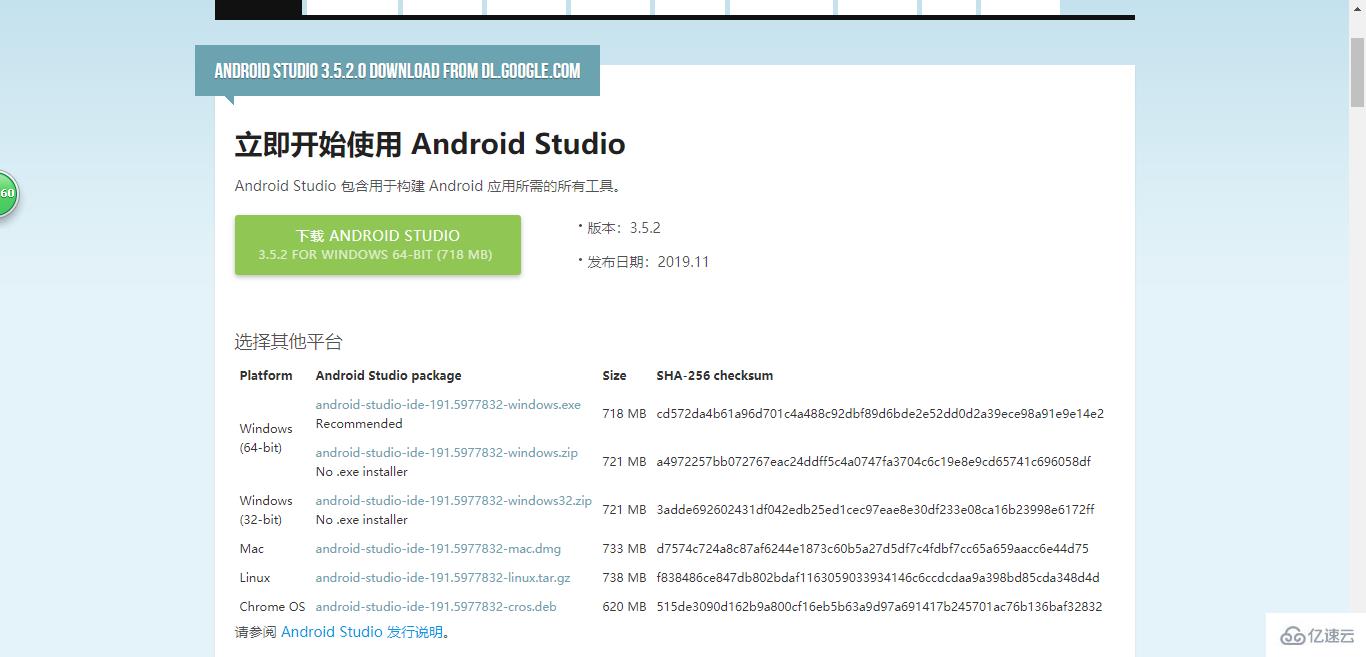
首先在安装 Android Studio 之前,需确保已经安装好 Java JDK。Java运行环境,可参考 Java环境搭建 这篇文章。
1. 下载 Android Studio后,找到应用程序双击打开进行安装。
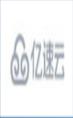
2. 点击next
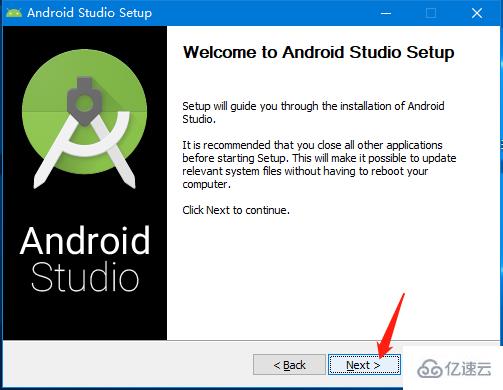
3. 默认勾选Android virtual Device ,用于以后的真机测试,以及各种系统日志输出。然后店家next
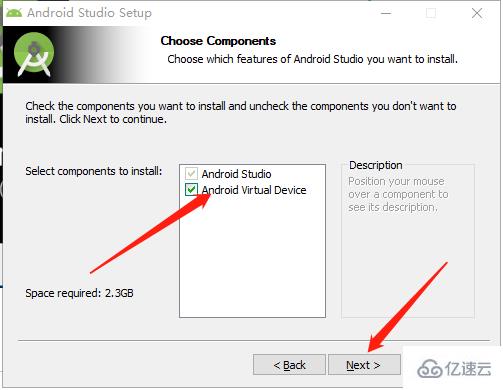
4. 选择安装目录,尽量安装到非系统盘上。然后next
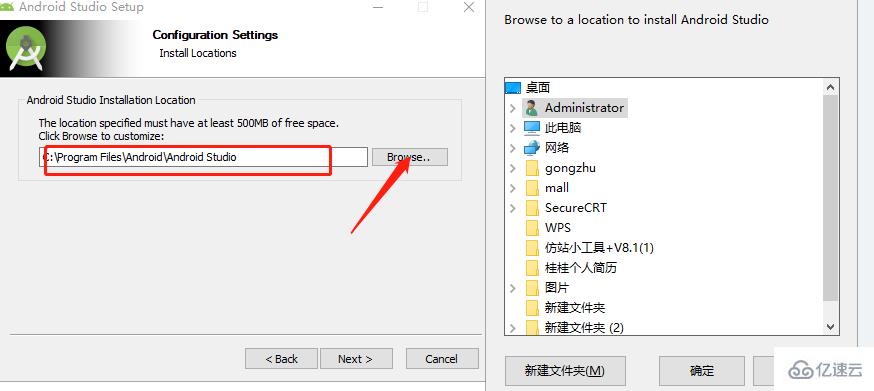
5. 是否创建快捷方式,可勾选可不勾选。点击Install进行安装,此安装过程有点耗时,安装完成后点击next->finish进行初始配置。
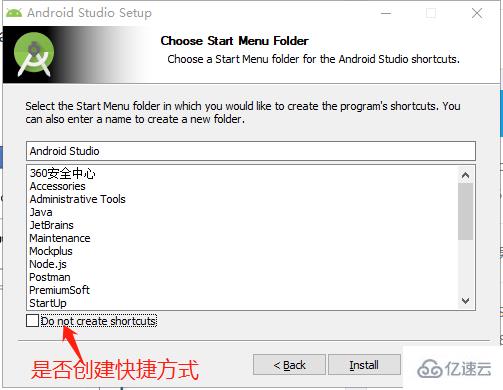

6. 初始设置,是否导入先前的安卓项目,选择第二项,点击OK。
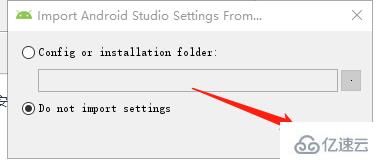
7. 点击OK 后会出现send....相关内容,之间点击Don't send.... 然后可能会弹出以下窗口,直接点击cancle取消
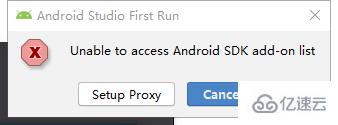
8. 点击next 开始设置
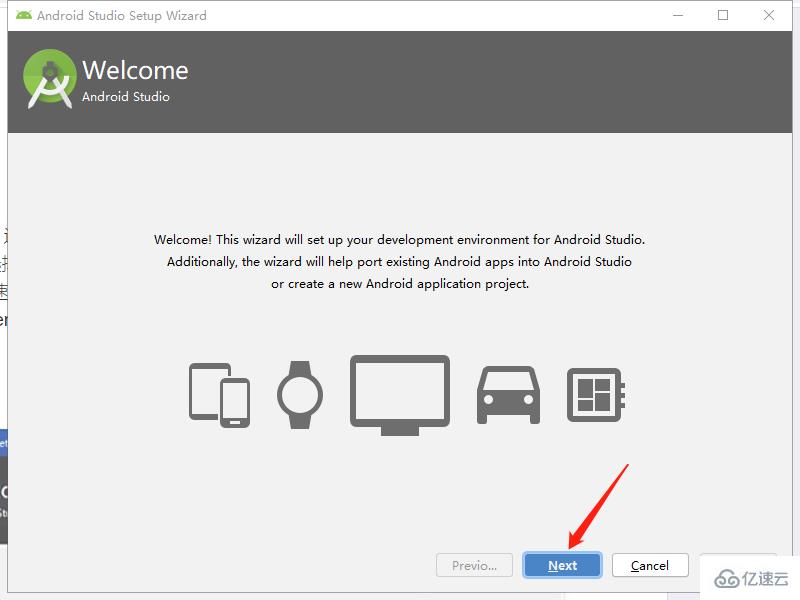
9. 选择custom进行自定义安装,如果选择standard标准安装,会将SDK安装在C盘,C盘不足的同学请选择custom安装。
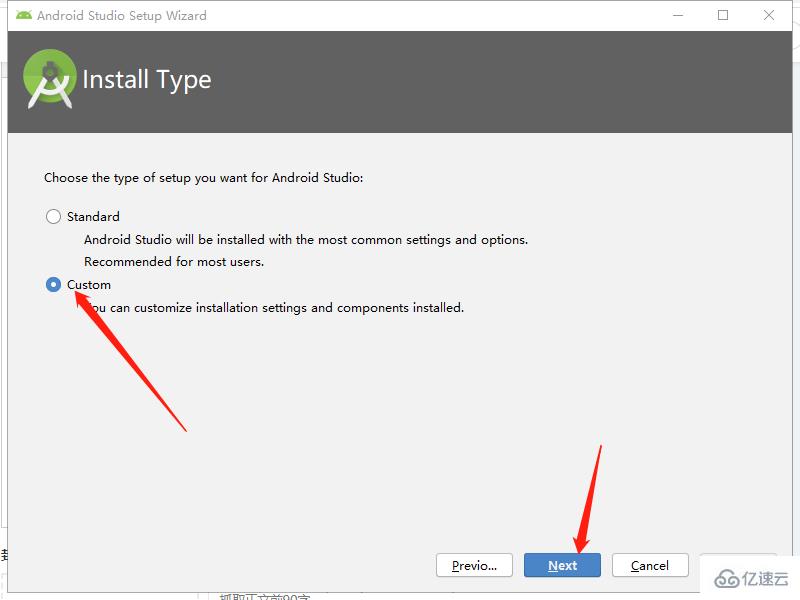
10. 选择色调,按自己喜欢的来
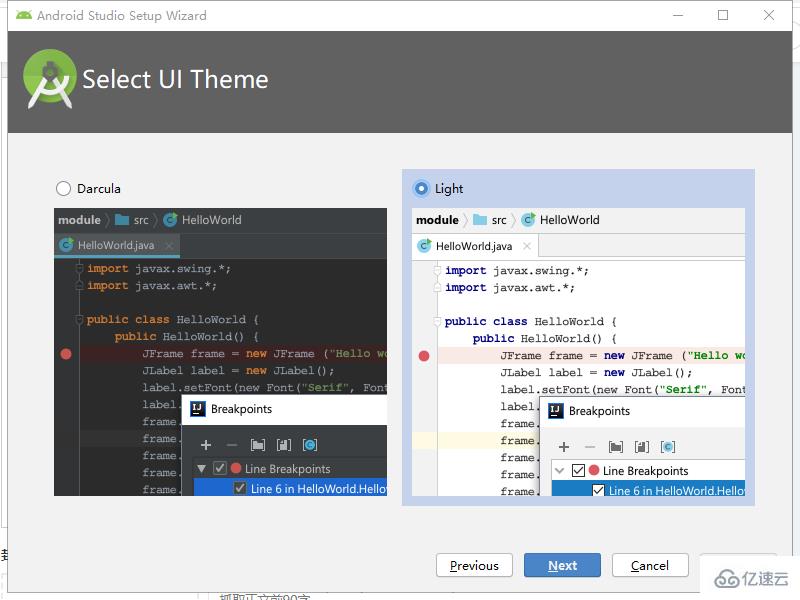
11. 选择sdk安装路径 点击next
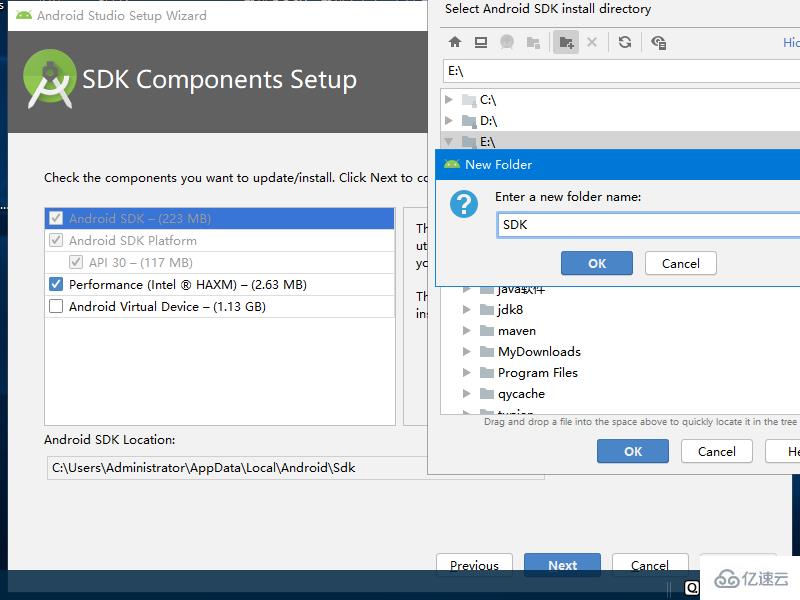
12. 内存分配,即分配多少内存给模拟机(即模拟机的内存有多大),一般都是4096,如果你的开发机只有8G,就分配2048吧。看情况定。点击next,接着点击finish进行边下载边安装操作,这步的操作也比较耗时.这个过程可能会存在卡死的现象,请不要关闭和取消。
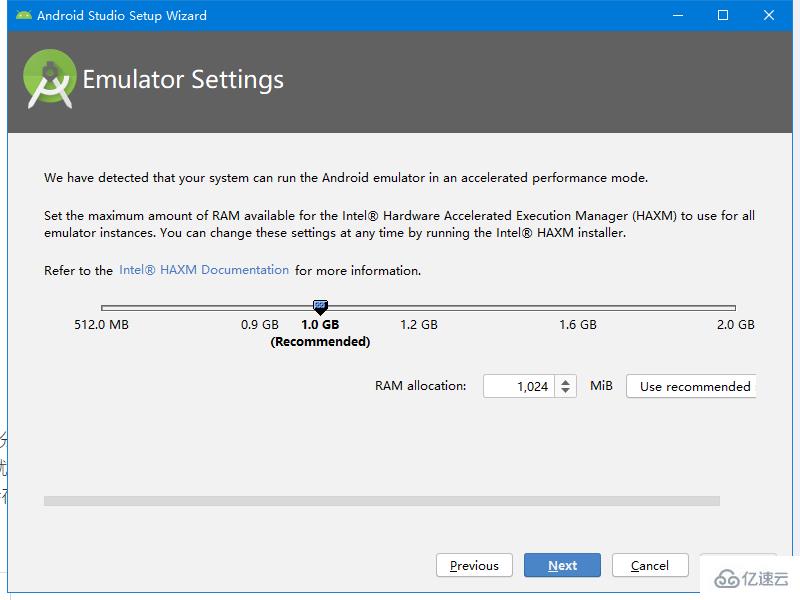
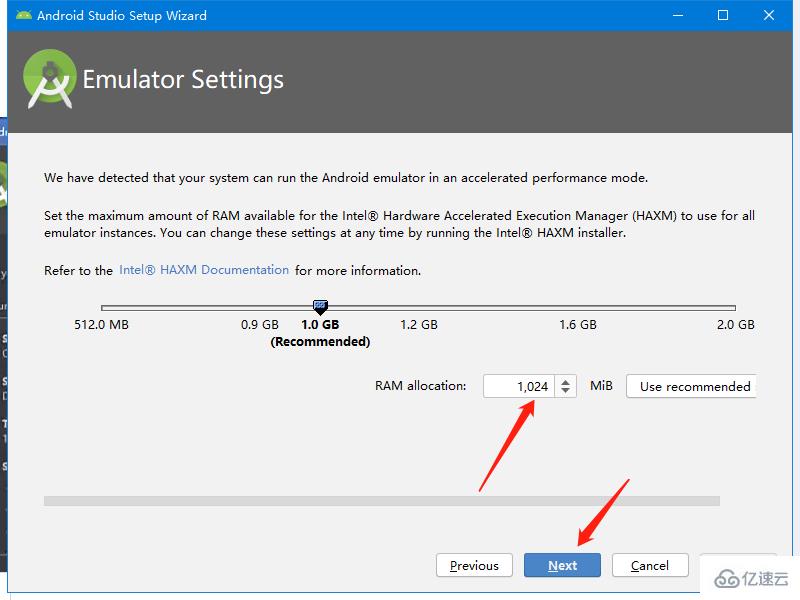
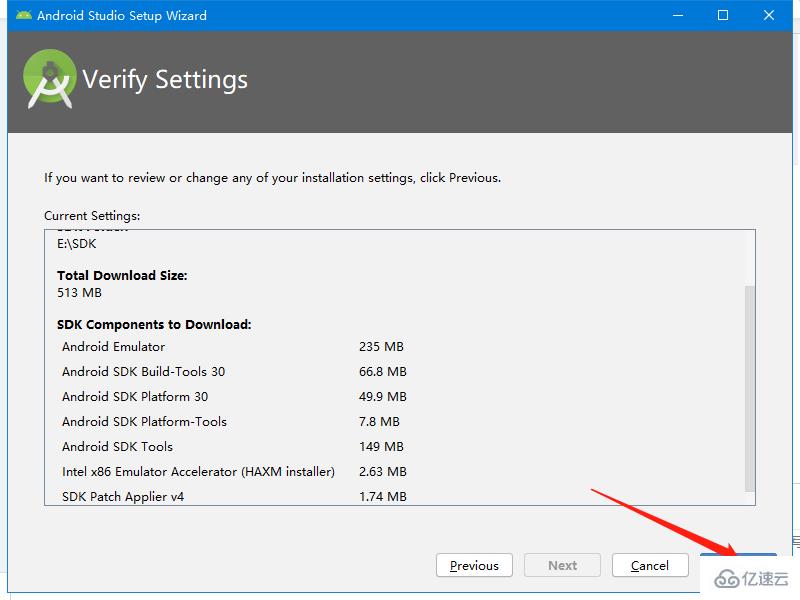
13. 下载安装完成,进入主界面,此时安装完成。开始创建项目吧!
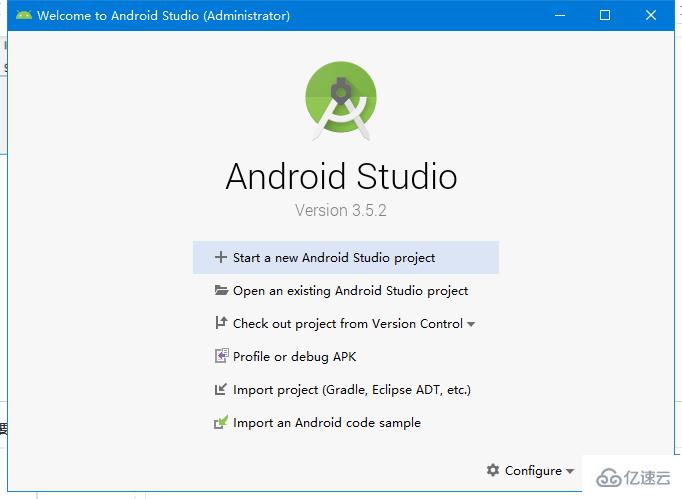
到此,相信大家对“怎么安装Android Studio”有了更深的了解,不妨来实际操作一番吧!这里是亿速云网站,更多相关内容可以进入相关频道进行查询,关注我们,继续学习!
亿速云「云服务器」,即开即用、新一代英特尔至强铂金CPU、三副本存储NVMe SSD云盘,价格低至29元/月。点击查看>>
免责声明:本站发布的内容(图片、视频和文字)以原创、转载和分享为主,文章观点不代表本网站立场,如果涉及侵权请联系站长邮箱:is@yisu.com进行举报,并提供相关证据,一经查实,将立刻删除涉嫌侵权内容。